-
* Tutoriel 168 *

Ce tutoriel a été réalisé avec Corel X12 mais il peut être fait avec les autres versions de psp. Suivant la version de Corel utilisée, vous risquez d’obtenir des résultats différents. Un grand merci à mes traductrices qui font voyager mes tutoriels de part le monde ainsi qu’aux tubeurs/tubeuses sans qui ce travail n’aurait pas pu se faire. Les tubes utilisés dans ma version me viennent de divers groupes de partage et/ou de mes recherches sur le net. Ils sont à usage unique pour ce tutoriel et ne doivent pas être partagés ou pris pour resservir dans vos propres tutoriels. Ce tutoriel est issu de mon imagination. Toute ressemblance avec un autre tutoriel ne serait que pure coïncidence. Par respect ne pas le diffuser sur vos sites, blogs ou forums sans mon accord. (N’oubliez pas de signer vos créations afin d’éviter le plagiat (de plus en plus courant malheureusement). Si vous mettez vos réalisations d’après l’un de mes tutoriels sur vos sites, blogs, groupe et forum pensez à mettre le lien menant vers ce tutoriel. ) Merci pour votre compréhension. Amusez-vous bien.
Un clic sur le drapeau pour accéder à la traduction souhaitée...
N’hésitez pas à me prévenir si vous rencontrez le moindre souci avec mon tutoriel -

NOTE CONCERNANT LE MATÉRIEL :
Comme j'ai eus l'occasion de le constater le matériel joint n'est pas fait pour être partager sur vos sites/blogs ou pour vos tutoriels sans mon autorisation . Malheureusement certaines personnes sont réfractaires à cette dernière close .../ As I have had the opportunity to see, the attached material is not made to be shared on your sites / blogs without my permission. Unfortunately some people are resistants to this last close ...
*MATÉRIEL*
Palettes couleurs (3 versions 2 formats) –
6-Sélections (A enregistrer dans le dossier * Sélections * de PSP) –
2-Masques : Narah-mask-0689 / NarahMask-1609 (Reçus groupes de partages) :
(A ouvrir dans psp pour ne pas surcharger le logiciel) -
3-Décos persos By Sweety4 (2 formats à ouvrir dans PSP) –
NON FOURNI :
1ière version :
1-Walpapers: Thumb-1920-749 (Source: Google Image) –
1-Personnage : * La gardienne des Loups 1 16 10 * By Sweety4 –
1-Deco: * Déco branchage Hiver * By Sweety4 –
2ième version:
1-Walpapers: e88e85adf0ef33 (Source: Google Image) –
1-Personnage: * Evelyne 2 28 10 * By Sweety4 –
1-Animal: * Rouge-Gorge 1 28 10 * By Sweety4 –
3ième version:
1-Walpapers: 4-realistic-photography 15- winter (Source: Google Image) –
1-Personnage: * Marine 01 10 * By Sweety4 –
1-Animal: * Ours Blanc * By Sweety4 –
1-Déco neige : * 3345406824 * (Source : Inconnue) –
*FILTRES NÉCESSAIRES *
VM Toolbox : (Slipthrough / Blast) – Simple : (Centre tile) –
Alien Skin Eyes Candy 5 Impact : (Glass) –
Toadies : (What Are You) – Flaming Pear : (Kyoto Color) –
Nick Software : (Color Efex Pro 3) -
1-Pour celles et ceux qui auraient des soucis pour voir mes captures d’écran : Une astuce :
*Il suffit de cliquer sur la capture en question et elle s’affiche en grand ensuite faire retour en arrière pour revenir sur le tutoriel *-
2-Selon les versions de paint shop pro les effets peuvent être différents -
3-N'hésitez pas à changer le mode mélange des calques, en fonction de vos tubes et couleurs-
4-Enregistrer souvent votre travail (ceci en cas de plantage ) -
5- Choisir 2 ou 3 couleurs en harmonies avec votre tube principal -
Pour ma 1ière Version :
Avant-plan (AVP) : #1b3148 / Arrière-plan (ARP) : #b6d6eb -
Pour ma 2ième Version :
Avant-plan (AVP) : #79654b / Arrière-plan (ARP) : #e8c08f -
Pour ma 3ième Version :
Avant-plan (AVP) :#3c4451 / Arrière-plan (ARP) : #fcdcd1 -
Voilà c’est parti … on commence ! Bon amusement à vous -

*ETAPE 1*
Choisir une image hivernale qui vous plait. Y prélever deux couleurs (AVP : foncé / ARP : Clair) –
Ouvrir un calque transparent de 950/600 . Sélectionner tout …
Coller dans la sélection votre image paysage . Désélectionner tout …
Réglage Flou==>Flou Gaussien==>Rayon 20 . Calque dupliquer –
Image renverser. Opacité de ce calque à 50 % -
Fusionner avec le calque de dessous –
Effet de réflexion==>Miroir Rotatif==>par défaut :
Décalage horiz (%) : 0 / Angle de rotation : 0 / Reflet coché –

*ETAPE 2*
Module externe==>VM Toolbox==>Slipthrough : (Cet effet fonctionne seul donc pas de capture d’écran) -
Module externe==>VM Toolbox==>Blast:

Module externe==>Simple==>Centre tile : (Ce filtre fonctionne seul donc pas de capture d’écran) -
NOTE : Par choix, pour ma 3ième version je n’ai pas appliqué l’effet ci-dessus –

*ETAPE 3*
FACULTATIF :
Si vos couleurs sont claires comme pour 1ière version faire : Calque dupliquer. Mode de ce calque * Multiplier *.
Opacité à 50 % . Fusionner avec le calque de dessous – On continue ...
Calque nouveau calque. Remplir avec la couleur AVP ou ARP . Ouvrir le masque NarahsMasks-1609 sur le bureau …
Calque==>nouveau calque de masque==>à partir d’une image :

Effet de bord Accentuer. Fusionner le groupe –

*ETAPE 4*
Charger à partir du disque la sélection 1 168 . Transformer la sélection en calque …
J’ai rempli ma sélection avec ma couleur ARP (Clair) . Sélection==>modifier==>contracter de 5 -
Remplir la sélection avec la couleur AVP ou ARP (Pour moi AVP foncé). Modifier==>contracter de 5 –
Edition==>effacer ou supprimer au clavier. Calque nouveau calque … Agencer==>déplacer vers le bas -
Edition copier/coller dans la sélection votre image paysage –
Sélection inverser. Ombre portée : 0/0/80/40/ Noire/ Case du bas non cochée –
*ETAPE 5*
De nouveau sélection inverser … Alien Skin==>Eyes Candy 5==>Impact==>Glass==>configuré ainsi :
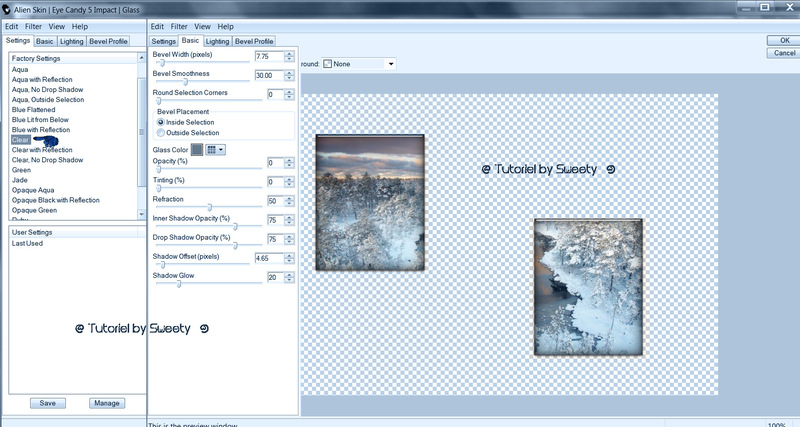
Désélectionner tout … Nous obtenons ceci sur * Raster 2 * :

Se placer sur le calque du dessus (Sélection Transformée) . Fusionner avec le calque de dessous –

*ETAPE 6*
Se positionner sur le calque du milieu (Groupe Raster 2) . Charger à partir du disque la sélection 2 168 -
Transformer la sélection en calque … Agencer==>placer en haut de la pile . Laisser ça en attente...
Aller sur votre image paysage toujours ouverte sur le bureau et faire sur celle-ci :
Effet de réflexion==>Miroir Rotatif==>par défaut :
Décalage horiz (%) : 0 / Angle de rotation : 0 / Reflet coché : (C’est ce que j’ai fais pour ma 1ière version) -
Copier votre image … Retour sur notre travail...Edition==>coller dans la sélection –
Ne pas oublier de faire retour en arrière sur l’image paysage –

*ETAPE 7*
Toujours sur ce calque et la sélection toujours active… Effet 3D==>Biseautage intérieur (Biseau 2) :
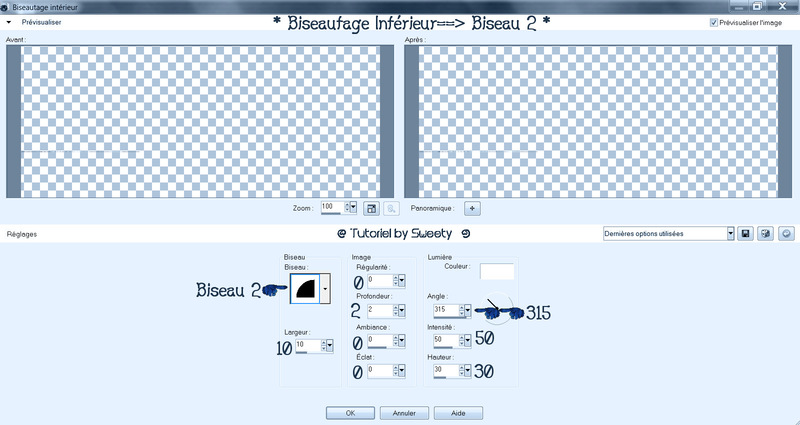
Ombre portée : 0/0/80/40/ Noire/ Case du bas non cochée . Désélectionner tout … Calque dupliquer ce calque –
Fusionner avec le calque de dessous . Notre résultat sur * Sélection transformée * :


*ETAPE 8*
Charger à partir du disque la sélection 3 168 –
Retour sur le 2ième calque en partant du bas le masque (Groupe-Raster 2) -
Transformer la sélection en calque … Copier/coller dans la sélection votre paysage –
Effet 3D==>Biseautage intérieur (Biseau 2) ==>Idem que précédemment : (Toujours en mémoire) -
Désélectionner tout … Calque dupliquer ce calque. Image renverser -
Image==>décalage : Décalage horiz : 50 / Décalage vert : 0 / Perso et transparent cochés -
De nouveau calque dupliquer ce calque. Image renverser –
Image==>décalage : Décalage horiz : 50 / Décalage vert : 0 / Perso et transparent cochés-
Fusionner avec le calque de dessous 2 fois. Effet de réflexion==>Miroir Rotatif :
Décalage horiz (%) : 0 / Angle de rotation : 180 / Reflet coché –

*ETAPE 9*
Toujours positionné sur ce calque… Calque dupliquer … Effet géométrique==>Inclinaison==>configuré ainsi :

Charger à partir du disque la sélection 4 168 . Effacer ou supprimer au clavier . Désélectionner tout …
Ombre portée : 0/0/80/40/ Noire/ Case du bas non cochée –

*ETAPE 10*
Nous en sommes ici sur * Copie de Sélection transformée 1 * :
Passer sur le calque juste en dessous (Sélection transformée 1) .Calque==>dupliquer ce calque -
Module externe==>Toadies==>What Are You==>configuré ainsi :
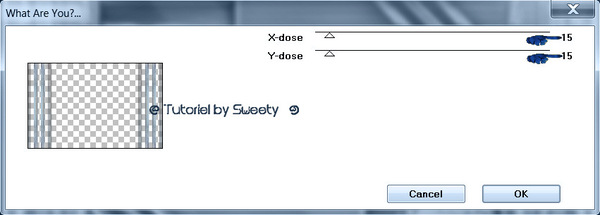
Agencer==>déplacer vers le bas. Mode de calque * Multiplier * -
Outil sélection==>sélection personnalisée==>configuré ainsi :
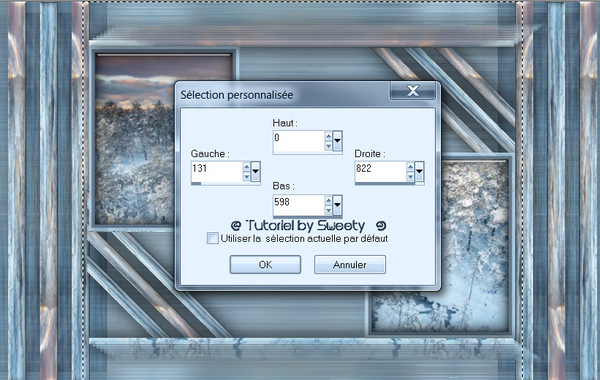
Edition==>effacer ou supprimer au clavier . Désélectionner tout …

*ETAPE 11*
Se positionner sur le calque en haut de la pile (Sélection transformée) –
Outil sélection==>sélection personnalisée==>configuré ainsi :

Edition==>effacer ou supprimer au clavier . Désélectionner tout …

*ETAPE 12*
Toujours en haut de la pile … Outil sélection==>sélection personnalisée==>configuré ainsi :

Calque nouveau calque . Agencer==>déplacer vers le bas deux fois -
Remplir avec la même couleur qui vous a servi pour le 1ier masque -
Ouvrir le masque Narah-Masks-0689 sur le bureau …
Calque==>nouveau calque de masque==>à partir d’une image :

Fusionner le groupe … Désélectionner tout …

*ETAPE 13*
A présent nous avons ceci et nous sommes sur * Groupe-Raster 3 * :

Charger à partir du disque la sélection 5 168 . Edition==>effacer ou supprimer au clavier -
Désélectionner tout … Edition==>copier/coller comme nouveau calque la déco perso 1 168 –
Ne pas la bouger elle est à sa place … Mode du calque au choix :
(Pour ma 2ième version et 3ième version j’ai mis sur * Luminance (H) *) -

*ETAPE 14*
Charger à partir du disque la sélection 6 168. Calque nouveau calque -
Copier/coller dans la sélection votre image paysage ou remplir avec un couleur au choix-
Désélectionner tout … Ombre portée : 1/1/100/1/ Noire/ Case du bas non cochée -
FACULTATIF : Mode du calque * Ecran * ou autre au choix -
Sur le calque juste au dessus (Raster 2) et sur le calque en haut de la pile (Sélection transformée) –
Faire la même ombre portée==>Idem que précédemment : (Toujours en mémoire) -
FACULTATIF :
En bas de la pile (Raster 1)… Calque==>dupliquer ce calque –
Module externe==>Flaming Pear==>Kyoto Color==>configuré ainsi :

(Pour ma 2ième version je n’ai pas mis le dernier curseur sur * 13 * . J’ai mis à * 90 *) -
A vous de voir ce qui vous plait le plus ...

*ETAPE 15*
Ajouter une bordure de 2 couleur ARP . Sélectionner tout …
De nouveau==>ajouter une bordure 50 couleur AVP ou ARP au choix –
Sélection==>inverser la sélection … Calque==>nouveau calque… Copier/coller dans la sélection la déco cadre 168 –
Mode du calque au choix (ce qui vous convient le mieux) -
Ombre portée : 0/0/100/50/ Noire/ Case du bas non cochée . Désélectionner tout …
Fusionner avec le calque de dessous . A NOTER :
Pour ma 2ième version je me suis servie pour la déco cadre 168 de :
Nick Software==>Color Efex Pro 3==>configuré ainsi :

Copier/coller comme nouveau calque la déco 3 168 -
Ne pas la bouger elle est à sa place … Mode du calque au choix (ce qui vous convient le mieux) –

*ETAPE LA DÉCO*
Copier/coller comme nouveau calque votre tube principal –
Pour ma 1ière version :
Personnage : * La gardienne des Loups 1 * By Sweety (Moi) . Je l’ai redimensionné à 65 % -
Déco: * Déco branchage hiver 27 10 * By Sweety (Moi) . Image Miroir. Redimensionner à 70 % . Calque dupliquer –
Réglage flou==>flou gaussien==>Rayon 10. Mode du calque * Multiplier * . Agencer==>déplacer vers le bas –
Pour ma 2ième version :
Personnage : * Evelyne 2 * By Sweety (Moi) . Je l’ai redimensionné à 65 % -
Déco oiseau : * Rouge Gorge 1 * By Sweety (Moi) – Image Miroir. Redimensionner à 73 % . Calque dupliquer-
Réglage flou==>flou gaussien==>Rayon 10. Mode du calque * Multiplier * . Agencer==>déplacer vers le bas –
Pour ma 3ième version :
Personnage: * Marine 01 * By Sweety (Moi) . Je l’ai redimensionné à 68 % . Image Miroir -
Animal: * Ours Blanc 31 10 * By Sweety (Moi) . Redimensionné à 50 % -
Déco neige : sans signature (Source Google image) .Redimensionné à 60 %. Placer sur les pattes de l’ours -
Ombre portée sur chaque élément au choix -

*ETAPE FINALE *
Ajouter une bordure de 2 couleur ARP ou AVP . Signer et apposer mon watermark si vous le souhaitez -
Fusionner tous (Aplatir) .Redimensionner à 950 pixels . Enregistrer votre travail :
Fichier==>exporté==>fichier jpeg optimisé==>compression à 20 -
Nous avons terminé ... Merci de tout cœur d'avoir pris le temps de me suivre -
 *ÉPILOGUE *
*ÉPILOGUE *Tutoriel original crée par Sweety4 (Moi) le : 20 Octobre 2021 –
Mis en ligne le : 20 Novembre 2011 -
Pour le fun ma 3ième version :

Ce tutoriel a été imaginé, créé et rédigé par moi-même.
Toute ressemblance avec un autre tutoriel ne serait que pure coïncidence.
Je vous remercie d’avoir pris le temps de le faire et serais heureuse de recevoir
vos versions à mon adresse mail :
 Vielen Dank Inge-Lore für diese hervorragende Version, die für wunderbare Arbeit begleitetSeine Website :
Vielen Dank Inge-Lore für diese hervorragende Version, die für wunderbare Arbeit begleitetSeine Website : 

 A venir ...
A venir ... Yedralina gracias por esta excelente versión . Su sitio :
Yedralina gracias por esta excelente versión . Su sitio : 

 Köszönöm részére ez csodálatos változat Katinkahogy kíséri a fordítás. A telek :
Köszönöm részére ez csodálatos változat Katinkahogy kíséri a fordítás. A telek :

 Grazie Byllina per questa bella versioneche accompagna la tua traduzione. Suo sito:
Grazie Byllina per questa bella versioneche accompagna la tua traduzione. Suo sito:




-
Commentaires






























